Илья – главный редактор сайта softdroid.net. Является автором нескольких сотен руководств и статей по настройке Android. Около 15 лет занимается ремонтом техники и решением технических проблем iOS и Android. Имел дело практически со всеми более-менее популярными марками мобильных смартфонов и планшетов Samsung, HTC, Xiaomi и др. Для тестирования используется iPhone 12 и Samsung Galaxy S21 с последней версией прошивки.
О чем статья: как правильно форматировать жесткий диск, отличие между видами форматирования – низкоуровневым, быстрым и полным. Поможем выбрать хорошую бесплатную программу для разбивки жесткого диска. Если что-то непонятно, вы можете задать вопрос в комментариях. Приятного чтения!
Лучшие инструменты для форматирования HDD:
- Системные утилиты Windows
- Командная строка
- Утилита “Управлению дисками”
- Что такое форматирование?
- Этапы форматирования жесткого диска
- Виды форматирования диска
Способы форматирования HDD – от простого к сложному
Форматирование – простая операция, которую могут выполнить неопытные пользователи. Далее я расскажу, как отформатировать HDD самостоятельно – от простого к сложному, в зависимости от ваших умений и уровня владения ПК.
Глубокое форматирование жёсткого диска. Hard Disk Low Level Format Tool.
Использование штатных инструментов Windows при форматировании
жесткий диск, SSD, флешка USB, sd-карта
Windows (все версии)
Бесплатная: программы поставляются вместе с ОС
Операционная система Windows XP-10 располагает встроенными инструментами для выполнения форматирования жесткого диска. Как это сделать:
- Открываем “Проводник” (или другой файловый менеджер), щелкнув правой кнопкой мыши по меню Пуск.
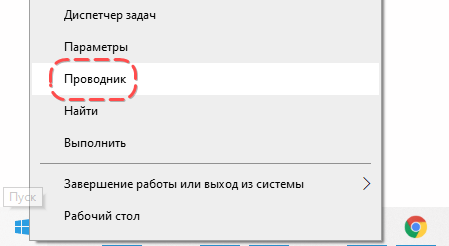
- Заходим в раздел “Этот компьютер” в боковой колонке.
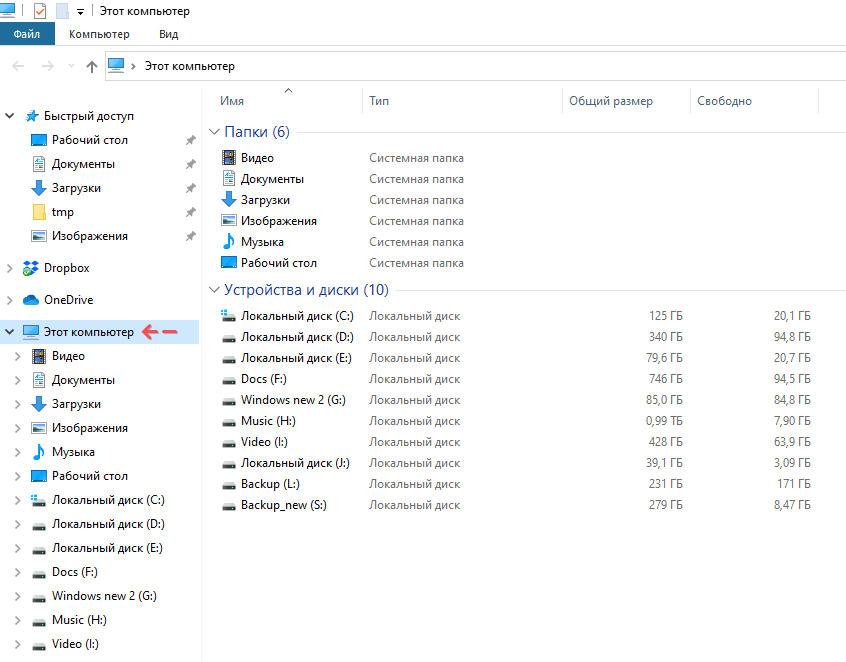
- Выделяем нужный диск, нажав по нему левой кнопкой мыши.
- Выбираем пункт “Форматировать. ” в контекстном меню.
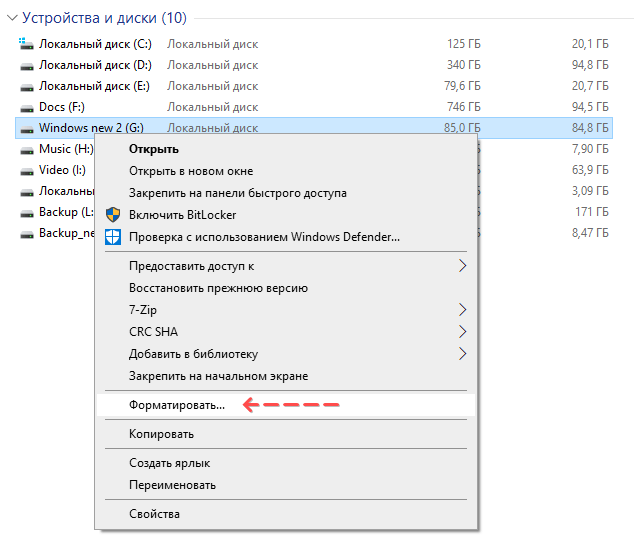
- Кликаем по кнопке “Начать” для подтверждения операции.
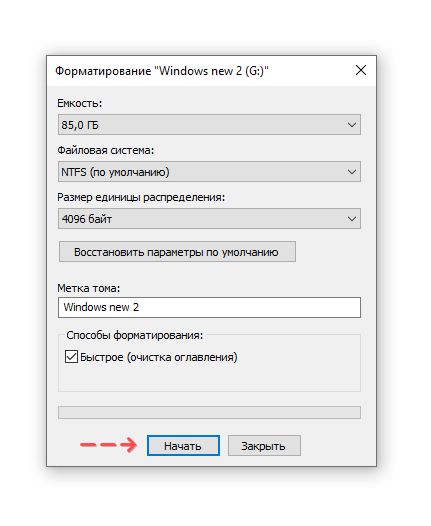
Это самый простой способ отформатировать компьютер без дополнительного инструментария. Все этапы нужно выполнять осознанно, четко понимая, зачем вы это делаете. Перед тем, как дать свое согласие на форматирование, внимательно проверяйте: тот ли диск выбран.
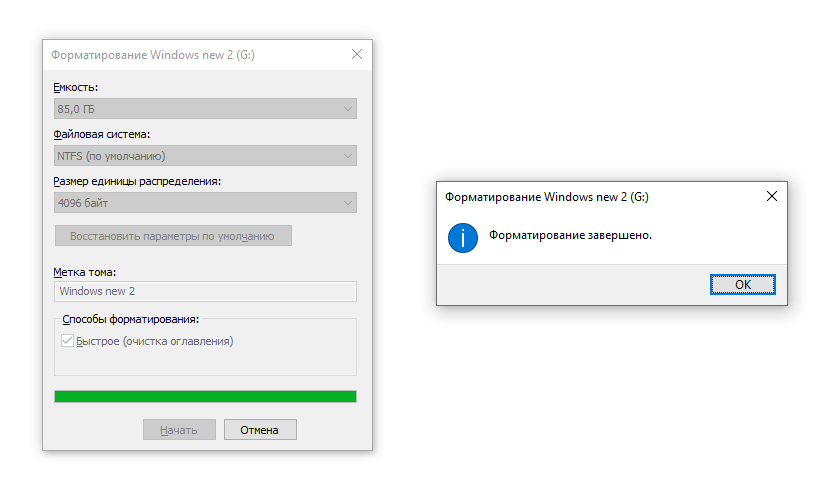
Возможно, видеоинструкция более доходчиво показывает, как выполнить форматирование диска.
Альтернативный способ форматирования в ОС Windows 7 / 8 / 10
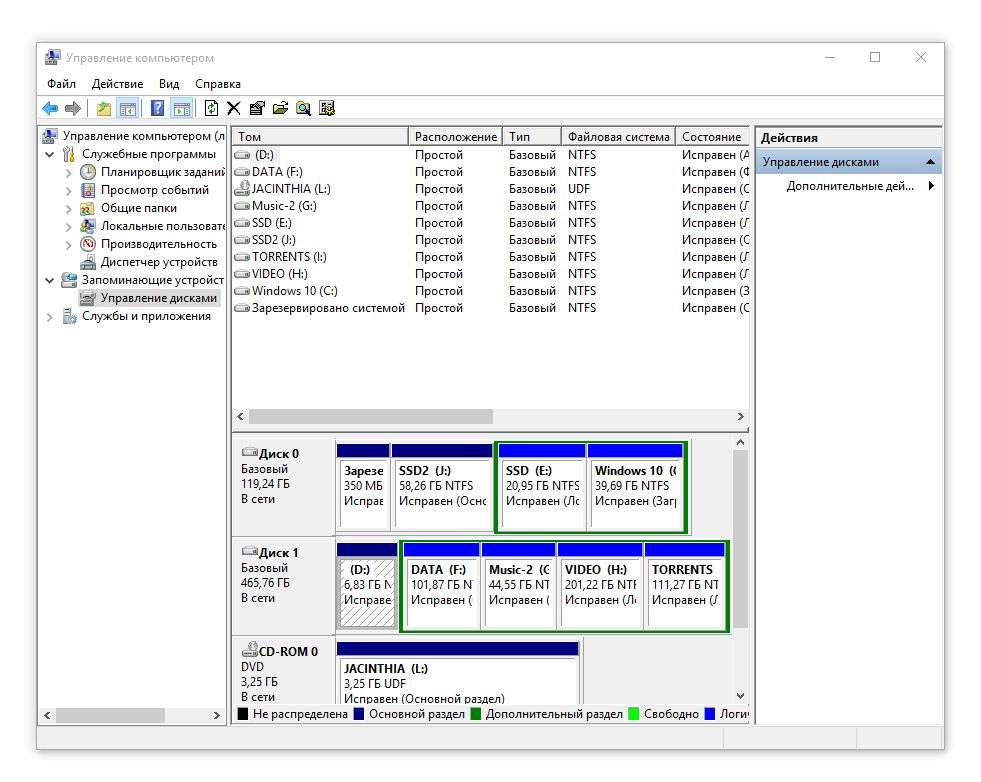
- В различных системах путь к Управлению дисками свой – проще всего открыть поиск по программам и ввести «управление». Когда система выдаст результат поиска, найдите «Управление компьютером» и откройте его
- В меню слева перейдите в «Управление дисками»
- Щелкните правой кнопкой мыши на нужный раздел и выберите «Форматировать». Поскольку процесс происходит внутри работающей ОС, пункт меню «Форматировать» будет неактивен на системном разделе
- Далее выберите метку для нового раздела, тип будущей файловой системы и необходимый размер кластера (если не знаете, какой нужен размер – оставьте «по умолчанию»)
- Для форматирования высокого уровня можно оставить галочку «Быстрое форматирование» активной. Если требуется глубокая очистка содержимого раздела, то снимите эту галочку
- После нажатия кнопки «OK», система запросит подтверждение – снова нажмите «ОК»
Форматирование жесткого диска через командную строку Windows
- откройте на компьютере командную строку (консоль).
- Для этого используем сочетание клавиш WIN + R,
- в появившемся окне «Выполнить» вводим команду CMD,
- нажимаем ENTER.
- Для форматирования через консоль используем следующие команды: format [буква диска]
- Нажимаем Enter.
- Внимательно читаем, что пишется в консоли, дальнейшие действия с жестким диском выполняем по ситуации.
Полное форматирование жесткого диска через HDD Low Level Format Tool
HDD, SSD, USB, Firewire, SD, MMC
Windows: XP, Vista, 7, 8, 8.1, 10
- Высокоуровневое (быстрое)
- Низкоуровневое (полное)
- Только очистка MBR
Бесплатная: форматирование проходит на максимальной скорости в 50 мб/с
Платная: 3.3$, без ограничений
Низкоуровневое форматирование позволит оптимизировать структуру HDD. Это полезно при подготовке к переустановке операционной системы. Заодно можно решить проблемы со сбойными секторами жесткого диска.
Для низкоуровневого форматирования подходит HDD Low Level Format Tool. Утилита поможет отформатировать жесткий диск компьютера, внешний HDD, sd-карту планшета и прочие устройства хранения.
В дополнение к основным функциям, HDD Low Level Format Tool можно использовать для чтения SMART-показателей, проверки ошибок чтения, времени работы диска и др.
Как полностью отформатировать жесткий диск в ОС Windows, без возможности восстановления данных:
- Скачайте программу HDD Low Level Format.
- После установки запустите программу.
- В окне Drive selection выбираем жесткий диск (в случае, если к ПК подключено несколько HDD). Легче всего отличить один жесткий диск от другого по объему.
- Нажмите на кнопку Continue.
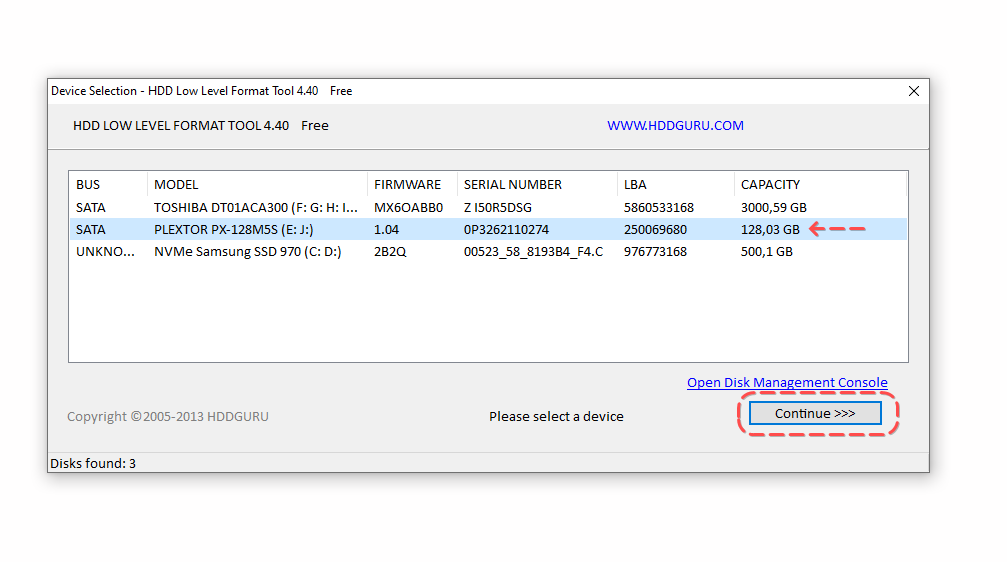
- Переходим во вкладку LOW-LEVEL FORMAT.
- Для быстрого форматирования (удаления разделов и MBR-записи) активируем опцию Perform quick wipe внизу окна.

- Для полного форматирования жесткого диска вышеназванная опция должна быть проигнорирована.
- Перед тем как полностью отформатировать жесткий диск, обязательно проверьте, тот ли диск выбран.
- Нажимите на кнопку Format this device.
AOMEI Partition Assistant
HDD, SSD, SSHD, RAID, USB, Firewire, SCSI, SD, MMC
Windows: XP, Vista, 7, 8, 8.1, 10, Server (2003, 2008, 2012, 2016 и 2019)
Бесплатная: стандартный набор утилит без ограничений
Платная: 49.95$, расширенный функционал
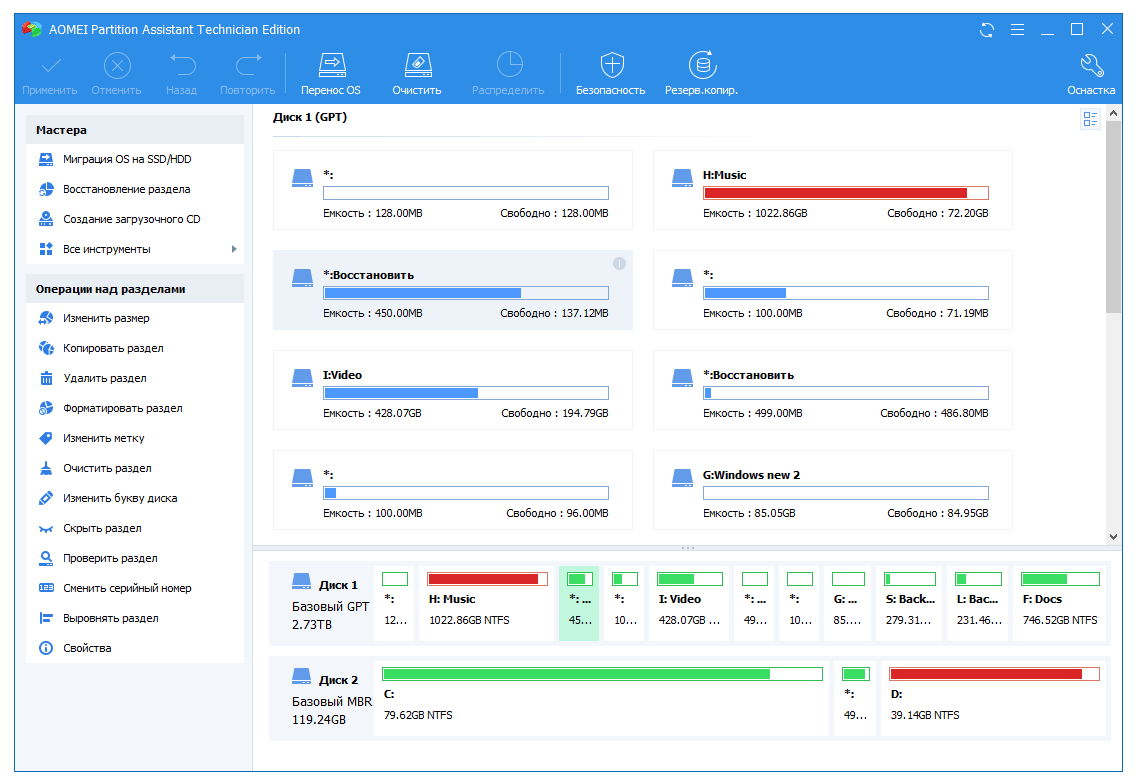
Программа предлагает ряд полезных функций, в том числе и низкоуровневое форматирование жестких дисков и большинства типов съемных носителей. Интерфейс напоминает стандартные средства Windows, так что разобраться в нем будет несложно:
- В основном окне автоматически отображается диск с установленной ОС. Если требуется отформатировать другое устройство – выберите его, нажав пункт «Диск» в верхнем меню
- В нижнем блоке левого меню выберите «Стирание жесткого диска»
- При нажатии этой кнопки вам будет предложено количество проходов операции. Если в будущем предполагается восстановление уничтоженных данных, то выбирайте значение от 1 до 7. При указании параметра 8 и более, восстановить информацию с устройства будет практически невозможно
- Подтвердите свой выбор, нажав «Да»
- Для запуска форматирования потребуется перезагрузка системы – после нажатия кнопки «Перезагрузить сейчас» пути назад уже не будет, так что убедитесь, что вы выбрали верный диск и нужные настройки операции
После перезагрузки компьютера программа выполнит все указанные действия и в вашем распоряжении будет чистый жесткий диск.
DiskWipe
Windows: XP, Vista, 7
DiskWipe – отличное решение для ситуаций, когда данные на носителе нужно уничтожить без возможности восстановления. Программа использует в работе несколько проверенных алгоритмов (Dod 5220-22.M, US Army, Peter Guttman), а расширенные настройки позволяют выбрать глубину форматирования. По заявлению разработчиков, программа не содержит в себе скрытых вирусов и т.п., а также не передает пользовательские данные.
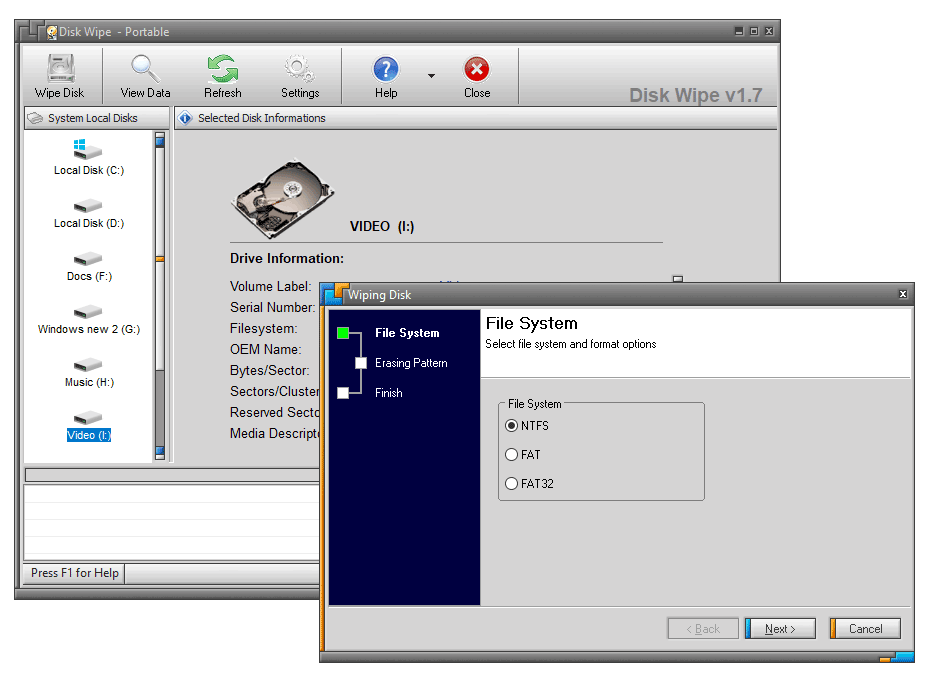
Отформатировать нужное устройство с помощью DiskWipe предельно просто:
- Запустите программу. В блоке слева вы увидите все доступные для форматирования устройства
- Выберите нужное устройство и нажмите «Wipe Disk» в верхнем меню
- Откроются расширенные настройки с предустановленными стандартными значениями. Для полного и безвозвратного форматирования можете отметить все доступные поля галочками, а в правом блоке указать «Highest»
- После выбора настроек и нажатия «OK» запустится форматирование выбранного устройства
Paragon Partition Manager
HDD, SSD, CD, DVD, USB, Firewire
Windows: 7, 8, 8.1, 10 (32 и 64 bit)
Платная: 49.95$, пробный период – 30 дней (есть ограничения)
Тестовый период длительностью в 30 дней позволяет оценить возможности программы и отформатировать нужные устройства в различных режимах. Поскольку в Paragon Partition Manager есть несколько вариантов работы с разделами (разбивка, восстановление и другие), распространяется она условно-бесплатно.
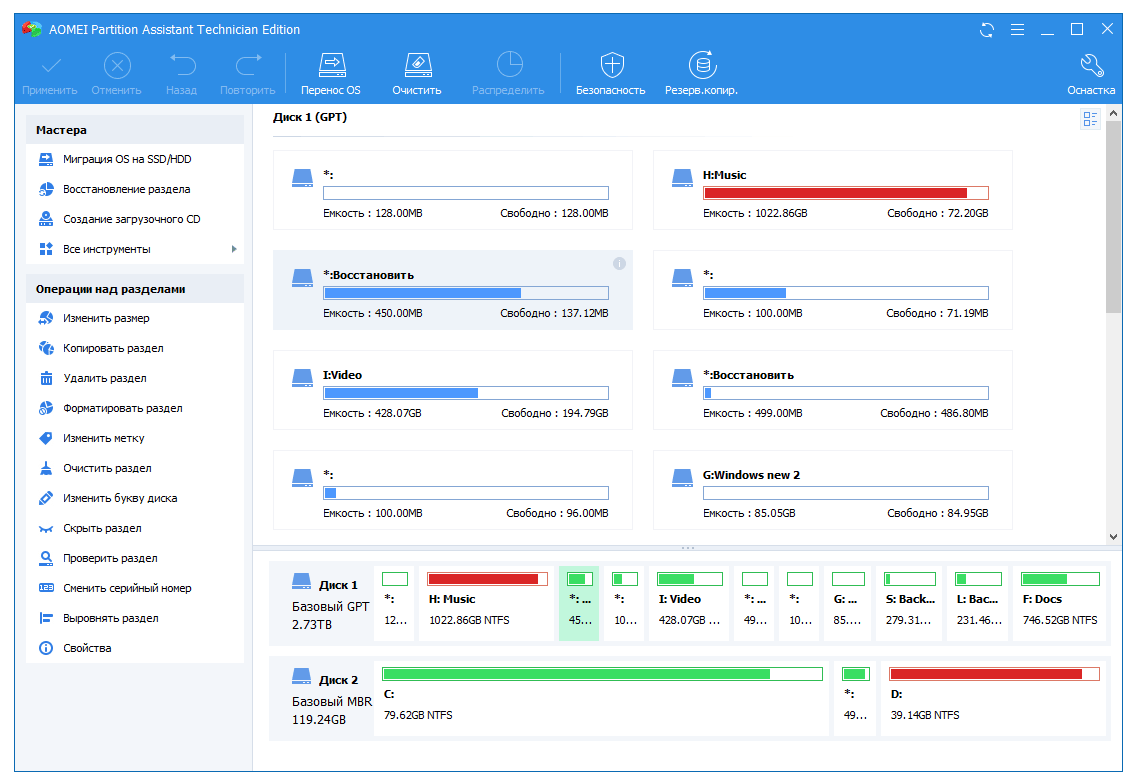
Процесс форматирования интуитивно понятный:
- В главном окне нажмите «Partition Manager» в меню слева, после чего выберите «Запуск Partition Manager»
- Из предложенного списка устройств выберите нужное, откройте контекстное меню правой кнопкой мыши, и нажмите «Форматировать раздел»
- Укажите тип будущей файловой системы и имя тома, после чего нажмите «Форматировать»
- Процедура будет поставлена в очередь – чтобы применить изменения, необходимо нажать на зеленую галочку в верхнем меню
- После подтверждения операции (кнопка «Да») остановить ее выполнение будет уже невозможно
Отдельно стоит отметить тот факт, что Paragon Partition Manager не только форматирует устройство, но и создает новый раздел с указанной файловой системой, поэтому после загрузки системы диском можно будет пользоваться без дополнительных действий.
Справочная информация
Что такое форматирование?
Форматирование диска – это процедура нанесения меток на устройство хранения данных — на жесткий диск (HDD), карту памяти, CD/DVD или другой носитель информации. Операция форматирования одинаково полезна для новых и “поношенных”, отслуживающих свой век HDD.
Диск, на котором нет разметки, абсолютно бесполезен. Кроме того, что вы наносите на диск разметку, при форматировании все данные удаляются почти что безвозвратно (хотя есть множество программ для восстановления после форматирования). Поэтому нужно быть осмотрительными и заранее подготовиться к форматированию жесткого диска.
Рано или поздно форматирование диска неизбежно. Однако перед этим очень важно обновить или переустановить операционную систему на компьютере. Вместе с удалением ненужных файлов вы получаете совершенно чистую среду без дефектов, вредных вирусов, неиспользуемых программ, данных, которые приводят к конфликтам. Таким образом, перед переформатированием жесткого диска мы переустанавливаем ОС.
Перед форматированием сделайте резервную копию всех важных данных на другом диске. Как уже было сказано, во время выполнения этой процедуры на диск записывается различная служебная информация, метки, которые позволяют в дальнейшем записывать на HDD информацию беспрепятственно.
Этапы форматирования жесткого диска
- Низкоуровневое – на данной стадии на диск наносится базовая разметка на низком уровне. Как правило, этим занимается разработчик оборудования. При этом на диск наносятся специальные дорожки, служебные данные. Эта информация остается на жестком диске практически навсегда – перезаписать ее можно только с помощью фирменных утилит. Эти программки способны заменить только служебные данные. Кстати, если произвести низкоуровневое форматирование жесткого диска, то восстановление данных впоследствии вы уже не сможете, к сожалению или счастью. Поэтому, если вы ставите целью уничтожение информации, тогда можете воспользоваться данным форматом.
- Разбивка разделов. Понятное дело, что хранить данные на диске без разделов достаточно неудобно. Для некоторой логической организации HDD разбивается на особые зоны, диски – диск C:, диск D: и так далее. Для данных целей могут использоваться как встроенные в ОС служебные утилиты, так и внешние программы для форматирования жесткого диска, о которых я уже не раз писал.
- Высокоуровневое. В процессе этого типа переформатирования производится создание загрузочных секторов, файловых таблиц.
Виды форматирования диска
Возможно, вы знаете, что штатные средства системы предусматривают 2 метода, которыми вы можете отформатировать жесткий диск — внешний или внутренний:
- быстрое форматирование: занимает меньше времени, позволяет провести процедуру как есть. Суть в том, что при этом виде форматирования компьютера файлы в таблице файлов затираются нулями, при этом данные хранятся как ни в чем ни бывало, вы их впоследствии сможете восстановить. Также при данном методе вы не оптимизируете файловую структуру, и если на жестком диске были дефекты, вы их не исправите при быстром методе
- обычное форматирование: более длительное по времени и более глубокое форматирование жесткого диска. Данные на внутреннем или внешнем диске полностью уничтожаются, файловая система проверяется на возможные ошибки, повреждения. сбойные секторы, bad-блоки. Таким образом, при обычном способе переформатирования, вы убиваете двух зайцев, хотя и теряете немного больше времени.
Часто задаваемые вопросы
Нужны ли права администратора Windows для операции форматирования?
Для форматирования диска через командную строку вам потребуются права администратора (как их получить). Пуск — CMD — открываем контекстное меню, нажав на значок приложения «Командная строка» — Запустить от имени администратора. Если вы попытаетесь отформатировать диск без прав администратора, ничего у вас не получится: будет отказано в доступе. В общем, смотрите видеоролик, где я показываю, как выполнить форматирование от имени администратора.
Зачем форматировать HDD?
За годы эксплуатации операционной системы (Windows, Mac OS, Linux) жесткий диск превращается в «помойку», поскольку многие программы оставляют на диске свои файлы, и после деинсталляции их «корни» все еще остаются на HDD. В результате, система работает медленно и нестабильно. Возникают различные зависания, подтормаживания, диск щелкает, шумит – ведет себя неадекватно.
Как часто нужно форматировать диск?
После переформатирования жесткий диск оптимизируется и начинает работать лучше. Многие устройства долго служат и без этой процедуры. Я советую страховаться и выполнять для жесткого диска форматирование хотя бы раз в год.
Во время установки Windows случайно форматировал диск ‘С’ и не смог продолжить установку. Сейчас включается компьютер и открывается только BIOS. Что мне делать?
- записать загрузочную флешку с Windows,
- через BIOS указать ее в качестве загрузочного устройства,
- установить ОС на диск C заново.
Пожалуйста, оцените статью:
Илья – главный редактор сайта softdroid.net. Является автором нескольких сотен руководств и статей по настройке Android. Около 15 лет занимается ремонтом техники и решением технических проблем iOS и Android. Имел дело практически со всеми более-менее популярными марками мобильных смартфонов и планшетов Samsung, HTC, Xiaomi и др. Для тестирования используется iPhone 12 и Samsung Galaxy S21 с последней версией прошивки.
Не нашли ответ на свой вопрос? Возможно, вы найдете решение проблемы на нашем канале в Youtube! Здесь мы собрали небольшие, но эффективные инструкции. Смотрите и подписывайтесь на наш youtube-канал!
Источник: softdroid.net
Программы для низкоуровневого форматирования
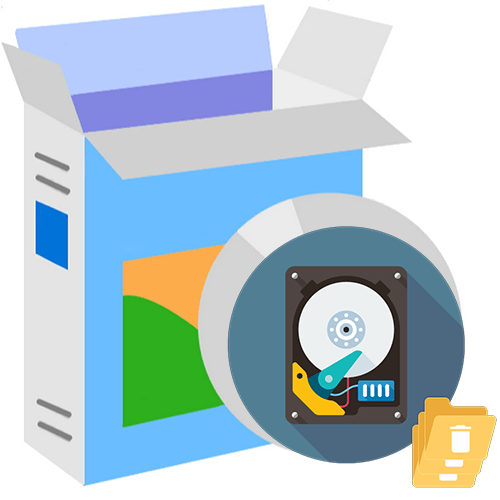
Многие старые жесткие диски еще можно вернуть к жизни, если выполнить их низкоуровневое форматирование. Однако это понятие является условным, поскольку полноценную процедуру может произвести только изготовитель на стадии создания устройства. Программы, рассмотренные в этой статье, позволяют лишь вернуть накопитель к тому состоянию, в котором он находился сразу после выпуска.
HDD Low Level Format Tool
HDD Low Level Format Tool является самым популярным решением для низкоуровневого форматирования. В ходе работы программа полностью очищает накопитель от содержащейся на нем информации, после чего восстанавливает стандартную разметку секторов, возвращая их «к жизни». Сразу после запуска система отображает все подключенные устройства долговременной памяти, используемую шину, емкость, модель, прошивку и даже серийный номер. При выборе любого из них можно узнать подробные сведения и показатели S.M.A.R.T. анализа.
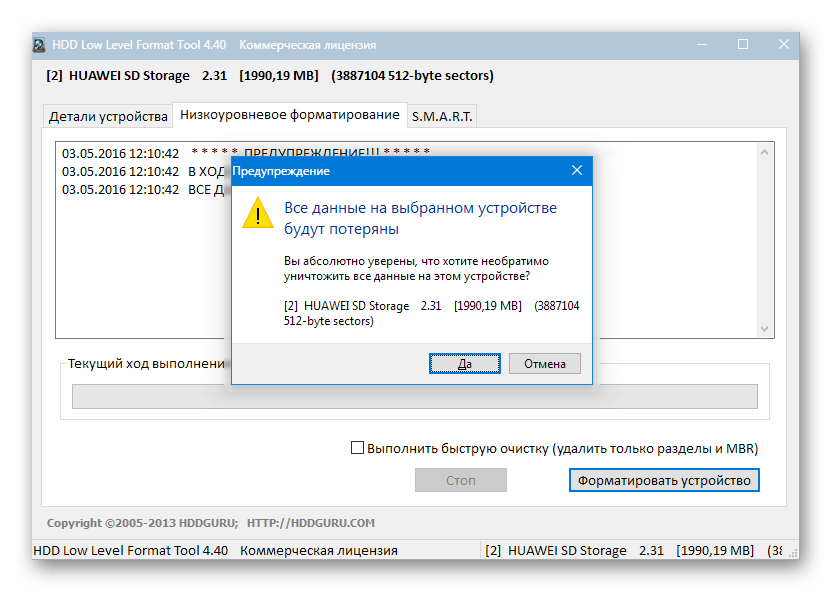
Доступно два режима форматирования — быстрый и полный. Как понятно из названий, отличаются они временем выполнения и обрабатываемыми разделами устройства — в первом случае алгоритм удаляет только основную файловую таблицу и разделы, во втором — полностью очищает гаджет и меняет его файловую систему. HDD Low Level Format Tool необязательно устанавливать на компьютер, поскольку помимо стандартного имеется портативное издание. Бесплатная версия не ограничена по времени использования, однако в ней присутствует лимит на объем обрабатываемых данных. К сожалению, официальная русификация отсутствует.
WinSetupFromUsb
Приложение WinSetupFromUsb используется для создания загрузочного флеш-носителя с дистрибутивом операционной системы. Однако в нем реализована функция, позволяющая выполнить качественное низкоуровневое форматирование. Главная особенность рассматриваемого решения заключается в возможности создания мультизагрузочного устройства и наличии портативной версии, не требующей установки.
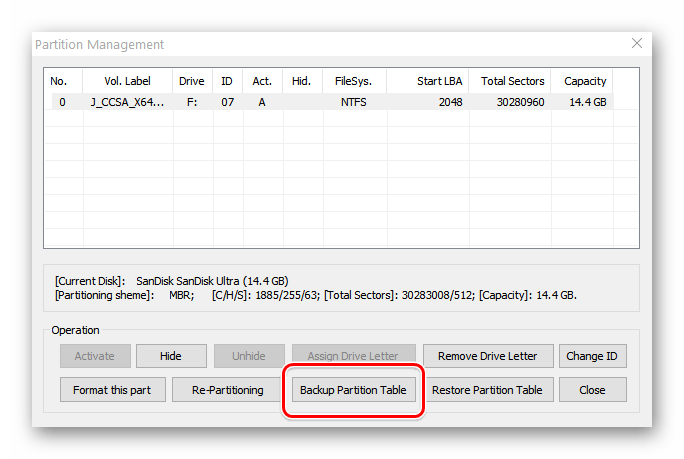
Низкоуровневое форматирование осуществляется с помощью функции «Bootice», для которой можно задать следующие настройки: размер, метку тома, загрузочный сектор, файловую систему с дополнительными опциями. Перед началом процедуры рекомендуется создать резервную копию диска или флешки с помощью функции «Backup Partition Table» (Резервная таблица разделов). Присутствуют вспомогательные инструменты для диагностики накопителя, подразумевающие тест его скорости и общую быструю проверку на работоспособность. Скачать последнюю версию можно бесплатно, официальная русификация не предусмотрена.
JetFlash Recovery Tool
JetFlash Recovery Tool — удобная утилита для «спасения» нерабочей флешки, поддерживающая только внешние устройства. Выполняет глубокое сканирование, что позволяет обнаружить все проблемные сектора и произвести качественное форматирование с учетом «битых» разделов. Пользователю достаточно выбрать подходящий девайс и нажать кнопку «Start» (Старт).
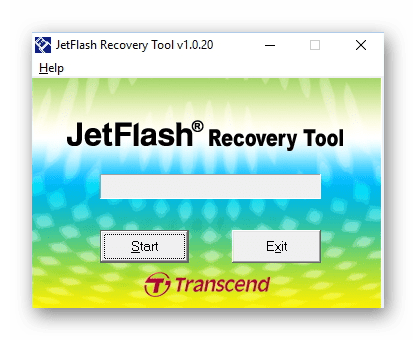
Других возможностей в JetFlash Recovery Tool не предусмотрено, если не считать раздел «Help» (Помощь), где представлена подробная информация об утилите от ее разработчиков. Русский язык отсутствует, но это не станет проблемой даже для начинающих пользователей, ведь процедура максимально автоматизирована.
Formatter Silicon Power (Low Level Formatter)
Как понятно из названия, следующее приложение работает с устройствами производителя Silicon Power, однако сам разработчик заявляет, что поддерживаются и другие накопители, основанные на том же контроллере. Как и в случае с JetFlash Recovery Tool, Low Level Formatter оснащен лишь одной функцией. При запуске пользователь получает предупреждение о том, что все данные будут удалены, а после подтверждения начинается автоматизированный процесс по «реанимации» флеш-карты.
![]()
Русскоязычная локализация отсутствует, но разобраться с принципом работы программы можно и без нее. Загружается последняя версия с официального сайта производителя флешек Silicon Power, она является абсолютно бесплатной.
3 программы для форматирования диска
В случае если вам потребовалось удалить всю информацию с диска (флешки или иного накопителя) или же подготовить носитель к использованию на другом устройстве, то предварительно диск должен быть подготовлен с помощью прохождения процедуры форматирования. Сегодня мы рассмотрим список популярных и эффективных программ, которые могут позволить выполнить процедуру форматирования диска.
Практически любой пользователь знает, что форматирование диска можно выполнить стандартными средствами Windows. Для этого достаточно щелкнуть по диску правой кнопкой мыши и во всплывшем контекстном меню достаточно выбрать пункт «Форматировать».
Однако в том случае, когда форматирование диска по каким-либо причинам завершить стандартным средством Windows не удается, целесообразно воспользоваться специальной программой, которое в большинстве случаев и позволяет завершить поставленную задачу.
HDD Low Level Format Tool

Программа для проведения низкоуровневого форматирования. Данная утилита легко может форматировать любое устройство для хранения данных, будь то это планшет, флешка, смартфон или жесткий диск. Рекомендована для использования в случаях, когда необходимо решить проблему с некорректной работой съемного накопителя, вызванной сбойными секторами.
Acronis Disk Director

Мощная программа для форматирования накопителей, которая не ограничивается лишь одной функцией стирания дисков. Кроме этого, программа позволяет управлять разделами, приводить процедуру дефрагментации, изменять метки и буквы и многое другое. Программа не бесплатная, однако, если вам необходимо воспользоваться ею прямо сейчас, вам будет вполне достаточно и бесплатной демо-версии.
EaseUS Partition Master

Удобная и эффективная программа для форматирования дисков, которая отличается отличным интерфейсом, поддержкой русского языка, а также высокой функциональностью. Программа, помимо проведения процедуры форматирования, позволяет производить детальную работу с разделами диска, изменять букву диска, скрывать разделы или уже удалять из них данные и многое другое.
Все три программы являются эффективными помощниками при проведении форматирования накопителя. Если у вас на примете есть свое эффективное решение для форматирования, поделитесь им в комментариях.
Related posts:
- Как можно починить HDD
- Что делать, если ПК не отображает карту памяти
- Способы добавления дополнительного HDD к ПК
- Инструкция по использованию HDD Regenerator
- EaseUS Partition Master Free
- Как подобрать материнскую плату к процессору
Источник: itcreeper.ru